
Sisällysluettelo:
- Kirjoittaja John Day [email protected].
- Public 2024-01-30 09:00.
- Viimeksi muokattu 2025-01-23 14:41.

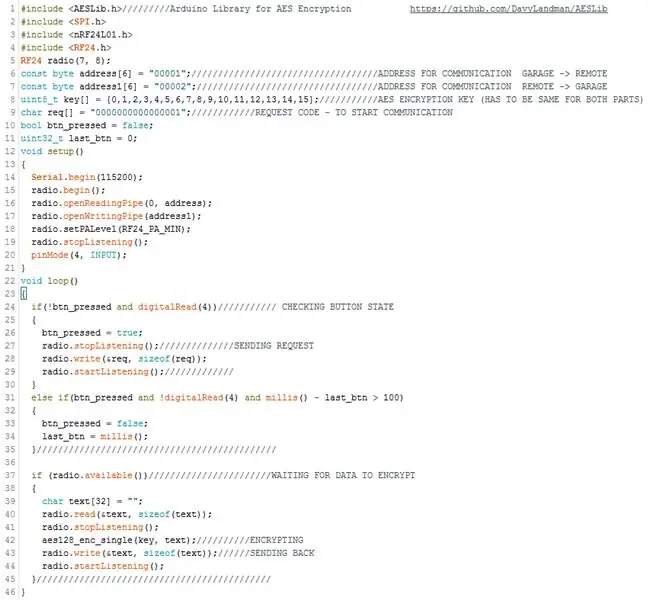
Tämä on esimerkki siitä, kuinka tehdä erittäin turvallinen langaton (autotalli) kaukosäädin.
Yleensä kauko -ohjaimissa on liikkuvan koodin tyyppinen suojaus, jonka kuka tahansa edistynyt varas voi ohittaa.
Tämä etäjärjestelmä perustuu 16 tavun avaimen käyttöön, joten sen hakkerointi olisi yksi mahdollisuus
3, 4028236692093846346337460743177e+38 (256^16)
Kuinka se toimii:
1. Etä lähettää järjestelmäpyyntöä
2. Järjestelmä luo satunnaisen koodin ja lähettää sen kauko -ohjaimeen
3. Kaukosäädin salaa koodin yksilöllisellä avaimella ja lähettää sen takaisin järjestelmään
4. Järjestelmä purkaa vastaanotetun koodin samalla avaimella ja tarkistaa, vastaako se satunnaisesti luotua koodia.
5. …
Painikkeena käytin TTP223 -kosketusanturia
Tarvikkeet
Tarvittavat osat - 2 langatonta NRF24L01 transiiveriä, kaksi arduinoa, 2,54 mm: n kaapelit, painike (DUE ei toimi)
Vaihe 1: NRF24 -laitteiden liittäminen
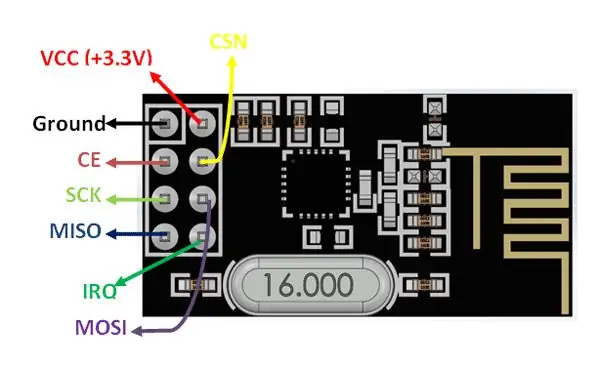
Yhdistä jokainen langaton moduuli jokaiseen Arduino SPI -nastaan -
www.arduino.cc/en/reference/SPI
Vaihe 2: Yhdistä painike (mikä tahansa painike, ei todellakaan välttämätön)

Vaihe 3: Lähetä koodi molempiin Arduinoihin (etäosa)

Vaihe 4: Lähetä koodi molempiin Arduinoon (autotalliosa)
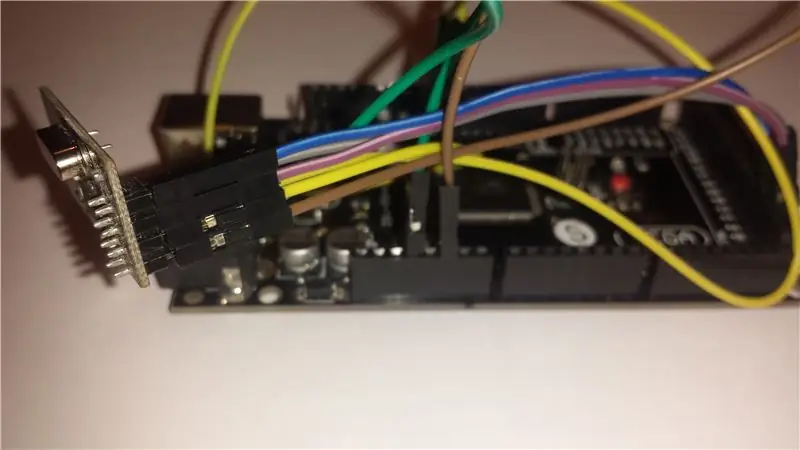
Vaihe 5: Tulos
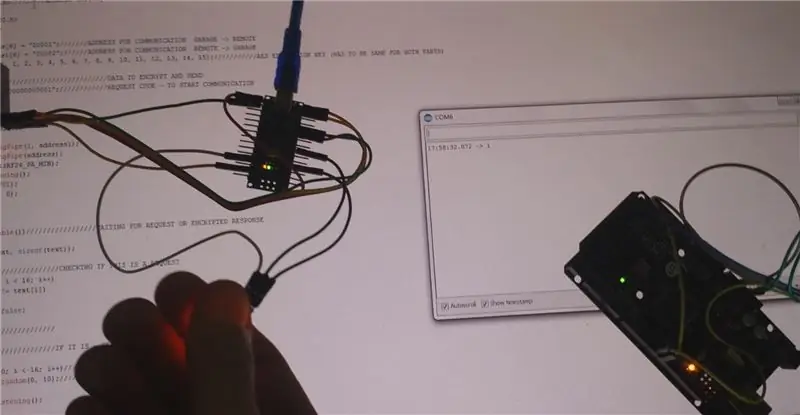
Sarjamonitori tulostaa '1' joka kerta, kun painan painiketta - tämä tarkoittaa, että yhteys oli suojattu ja tiedot salattu oikein.
Suositeltava:
Suojattu WIFI -reititin - virustorjunta-, haitta- ja lunnasohjelmasuojaus ja yksityisyys: 5 vaihetta

Suojattu WIFI -reititin - virustentorjunta-, haitta- ja kiristysohjelmasuojaus ja yksityisyys: Edullinen päätepistesuojaus RaspBerryPI 4: n ja avoimen lähdekoodin avulla. mainoksen kautta
Raspberry Pi -työpöytä: suojattu päätön asennus ilman näyttöä: 6 vaihetta

Raspberry Pi Desktop: Suojattu päätön asennus ilman näyttöä: Jos luet tätä, olet todennäköisesti jo tutustunut Raspberry Pi -laitteeseen. Minulla on pari näitä mahtavia lautoja ympäri taloa erilaisten projektien suorittamiseen. Jos tarkastelet mitä tahansa opasta, joka näyttää, miten pääset alkuun Raspberry Pi: n kanssa
Sormenjälkien suojattu laatikko: 4 vaihetta

Sormenjälkien suojattu laatikko: Käytä DFRobotin UART -sormenjälkitunnistinta sormenjälkien tallentamiseen ja salli vain valtuutettujen ihmisten käyttää laatikkoa
Suojattu SSH / SCP -yhteys Raspberry Pi: ltä pilvipalvelimelle varmuuskopiointia ja päivityksiä varten: 3 vaihetta

Suojattu SSH / SCP -yhteys Raspberry Pi: ltä pilvipalvelimelle varmuuskopiointia ja päivityksiä varten: Tämän ohjeen tarkoitus on näyttää, miten voit muodostaa yhteyden automaattisesti ja turvallisesti Raspberry Pi -laitteesta etäpilvipalvelimeen (ja päinvastoin). varmuuskopiot ja päivitykset jne. Tätä varten käytät SSH -avainpareja, jotka obvia
OrangeBOX: OrangePI -pohjainen suojattu varmuuskopiointilaite: 5 vaihetta

OrangeBOX: OrangePI-pohjainen suojattu varmuuskopiointilaite: OrangeBOX on all-in-one-etätallennuslaatikko mille tahansa palvelimelle. Palvelimesi voi olla saastunut, vioittunut, pyyhitty ja kaikki tietosi ovat edelleen turvassa OrangeBOXissa, ja kuka ei pidä mahdottomasta tehtävästä, kuten varmuuskopiolaitteesta, jonka vain
